'Hvorfor virker min skærmtid ikke? Hvordan fikser man det?'
Mange iOS-brugere bruger skærmtid til at se og administrere deres tid. Skærmtid er en fantastisk funktion til at hjælpe dig og dine børn med at bruge tiden mere effektivt. Det er især vigtigt, når det kommer til app-grænser, såsom at forhindre afhængighed af gaming-apps. Men hvornår Skærmtid virker ikke, tiden kommer ud af kontrol. Så hvordan løser du dette problem? I denne artikel vil du vide, hvad skærmtid er, og hvorfor det ikke fungerer korrekt. I mellemtiden finder du den passende løsning i denne artikel baseret på den specifikke årsag. Læs denne artikel hurtigt for at løse problemet!
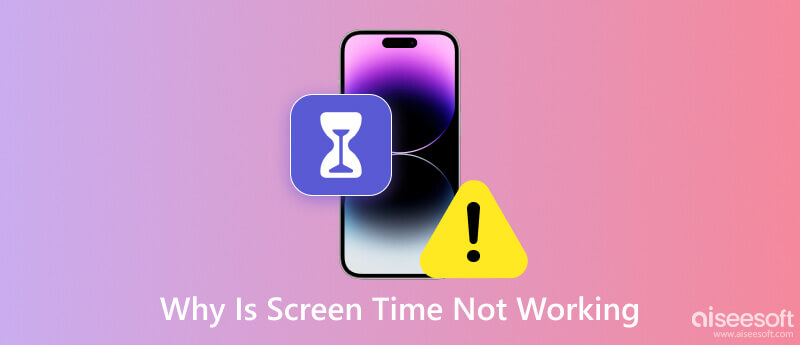
Normalt refererer skærmtid til den tid, du bruger på elektroniske enheder, såsom smartphones og computere. Det inkluderer tidsdata, som du surfer på internettet, bruger sociale medier, foretager opkald osv.
Derudover er skærmtid en funktion tilgængelig på Apple-enheder, inklusive iPhone, iPad, iPod touch og Mac. Denne funktion blev også kaldt forældrekontrol før iOS 12-opdateringen. Det er designet til at hjælpe dig med bedre at overvåge og kontrollere den tid, du og dine børn bruger på apps, websteder og meget mere.
Apple Screen Time giver personlige indstillinger, såsom aktivitetsrapporter i realtid, appbegrænsninger, nedetid, indholds- og privatlivsbegrænsninger og familiedeling. Ved at bruge skærmtid kan du administrere og bruge tid mere klogt.
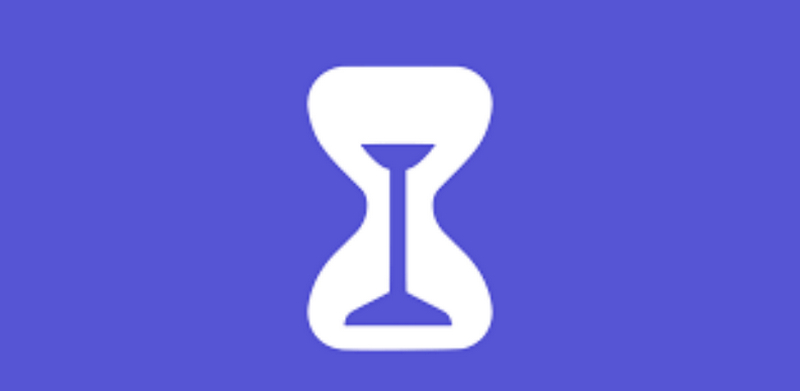
For nogle iOS-brugere virker skærmtiden nogle gange ikke. Det er meget ubelejligt for visning og styring af tid. Før du løser dette problem, bør du kende de specifikke årsager. Der er nogle relaterede årsager nedenfor.
Efter at have fundet ud af, hvorfor iPhone Screen Time ikke virker, kan du prøve følgende metoder til at løse det.
Når skærmtid ikke virker på din iPhone, er den mest ligetil at slukke og tænde den igen. Hvis du ikke har indstillet skærmtidsadgangskoden, kan du deaktivere og genaktivere den direkte. Fordi en hurtig opdatering vil løse funktionen, der kører langsomt, eller opgradere dine tidsindstillinger. Du kan følge nedenstående trin.
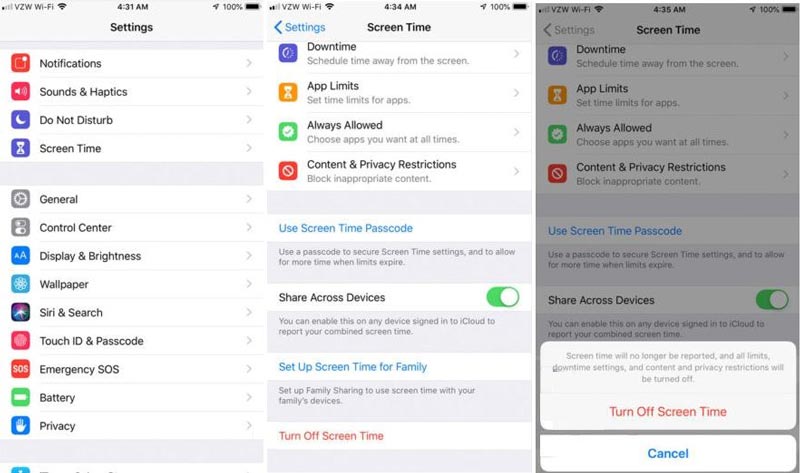
Men hvis du indstiller skærmtidsadgangskoden og glemmer den, hvilket er meget irriterende. Da du bliver bedt om at indtaste adgangskoden, når du deaktiverer den. Heldigvis kan du bruge et professionelt værktøj til at hente skærmtidsadgangskoden. Aiseesoft iPhone Unlocker er en alt-i-en iOS-software. Det kan hjælpe dig med at gendanne og fjerne skærmtidsadgangskoden uden tab af data. Desuden kan den også slette skærmadgangskoden, fjerne Apple-id'et, rydde iTunes backup-adgangskoder og så videre. Gratis download og prøv!
100 % sikker. Ingen annoncer.
100 % sikker. Ingen annoncer.
Når du glemmer skærmtidsadgangskoden, skal du følge nedenstående trin for at fjerne den.
Hvis skærmtid ikke fungerer på iOS 12 eller nyere, fjernes skærmtidsadgangskoden automatisk.
Til iOS 11 eller tidligere kan du bruge dette program til at hente adgangskoden, hvis iTunes-sikkerhedskopien ikke er krypteret.

Derefter kan du bypass skærmtid på din iPhone. Derefter skal du bare deaktivere og genaktivere skærmtid igen. Du kan tjekke om det fungerer som normalt.
Bemærk: Du skal deaktivere Find My på din iPhone, før du genopretter eller fjerner adgangskoden.
Det påvirker også brugen af skærmtid, hvis indstillingerne for dato og klokkeslæt er forkerte. Den bedste måde er at slå funktionen Autoindstillinger til på din iPhone.
Åbne Indstillinger app. Klik Generelt at vælge Data og tid. Aktivér derefter Indstil automatisk.
Derefter er de relaterede problemer med skærmtid muligvis ikke længere der.
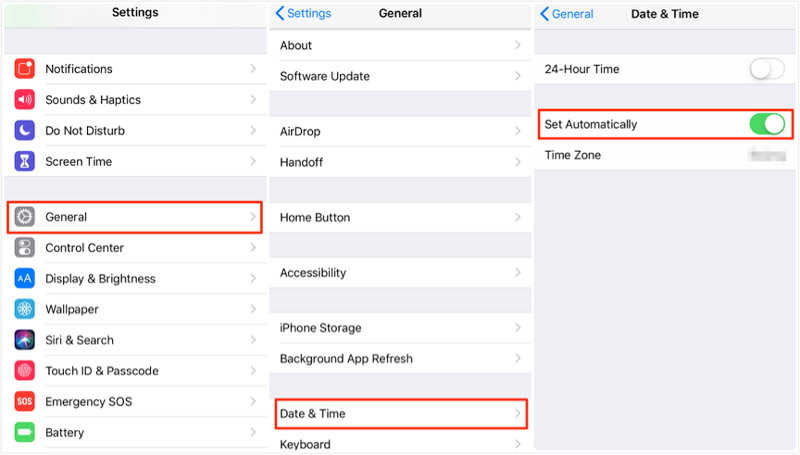
Hvis du ikke kan se dit barns skærmtidsrapport, kan det skyldes, at deling på tværs af enheder er slået fra. For at løse dette kan du indtaste Skærmtid på den Indstillinger app. Rul derefter ned for at aktivere Del på tværs af enheder. Når indstillingen er aktiveret, kan du se rapporten igen.
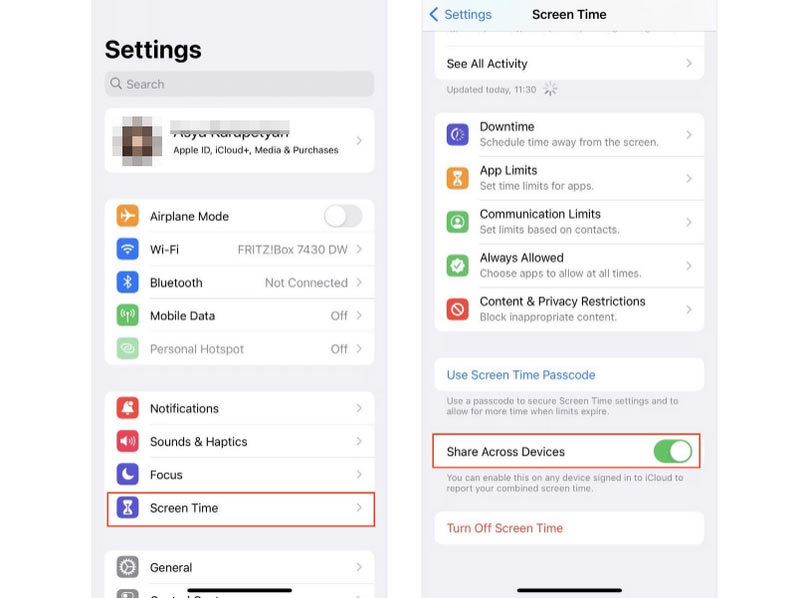
Hvis du aktiverer Low Power Mode på din iPhone, vil det få nogle funktioner til at blive deaktiveret eller køre langsomt, såsom skærmtid. Derfor, hvis du vil løse problemet med skærmtid, kan du slå det fra.
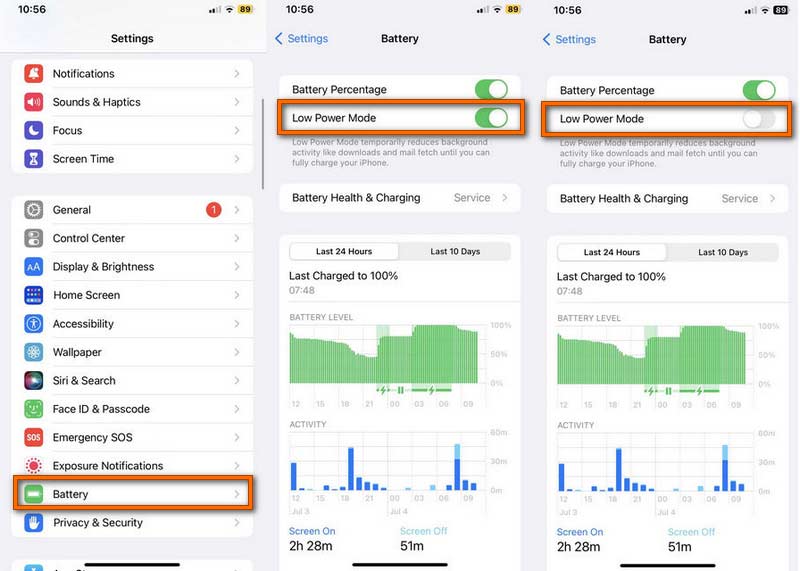
Skærmtid viser nogle gange unøjagtige rapporter, hvilket får dig til at tro, at den ikke virker. Faktisk kan det også være, at din iPhone har fejl, mens du bruger den. Du kan genstarte din iPhone og se, om det løser skærmtidsproblemet.
Bemærk venligst, at forskellige iPhone-versioner har forskellige måder at genstarte på. Du kan klikke genstart iPhone for at få den detaljerede genstartsprocedure.
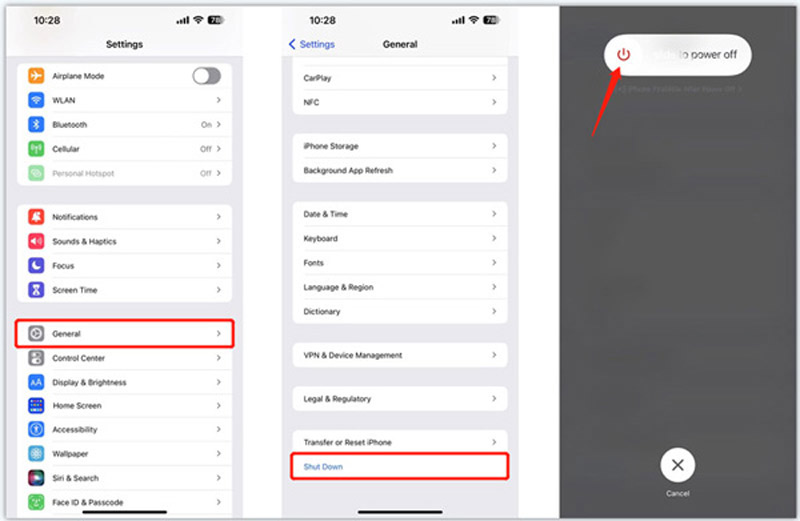
Opdatering af iPhone til den sidste iOS-version kan effektivt løse nogle fejl eller fejl. Normalt, en iOS opdatering kan forbedre appens ydeevne, såsom skærmtid. Hvis din skærmtid ikke virker, så prøv at opgradere din iPhone.
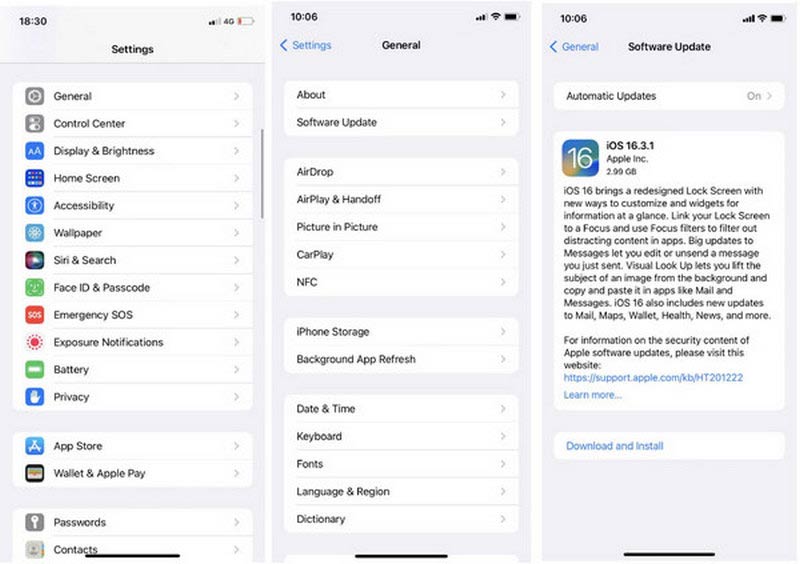
Den sidste måde at ordne skærmtid, der ikke virker, er at nulstille alle indstillinger. Åben Indstillinger for at trykke på indstillingen Generelt først. Vælg derefter Overfør eller nulstil iPhone og tryk på Nulstil. (Du bliver bedt om at indtaste adgangskoden for at bekræfte processen.) Efter en vellykket nulstilling kan du kontrollere, om skærmtiden fungerer korrekt.
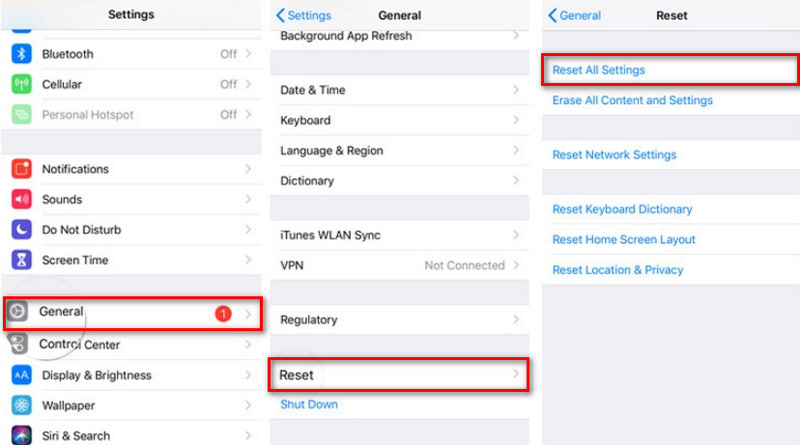
Hvordan fungerer skærmtid på iPhone?
Skærmtid giver dig en rapport, der viser, hvordan din iPhone bruges. Du kan se brugstiden på apps og websteder, du bruger på. Og du kan indstille brugstiden for visse apps.
Hvad er fordelen ved Apple Screen Time?
Det kan fortælle dig, hvor meget tid du og dine børn bruger på bestemte apps eller websteder. I dette tilfælde kan du bedre arrangere tidspunktet eller forældrekontrol til at administrere dit barns enhed.
Er skærmtid nødvendig?
Ja. Skærmtid giver dig mulighed for at kvantificere tid. Og at bruge skærmtid på en kontrolleret måde giver dig mulighed for at genvinde kontrollen over din tid.
Kan forældre se beskeder gennem skærmtid?
Nej. Skærmtid kan ikke tilbyde meddelelsesovervågning. Det tæller bare den tid, du bruger på appen Beskeder.
Slår Apple forældrekontrol fra ved 13?
Ja. Når børnene fylder 13 år, kan de opretholde deres konto uden at deltage i Familiedeling.
Konklusion
I denne artikel kender du flere årsager Skærmtid virker ikke. Og du får også 8 effektive måder nævnt ovenfor. Find en specifik måde at løse dette problem i henhold til din iPhones tilstand. Hvis du har andre spørgsmål, når du skal rette det, kan du skrive dine kommentarer her.

Hvis du fastgør iPhone-skærmen låst, kan du fjerne en adgangskodefunktion meget. Og du kan også rydde Apple ID eller skærmtidskodeord let.
100 % sikker. Ingen annoncer.
100 % sikker. Ingen annoncer.